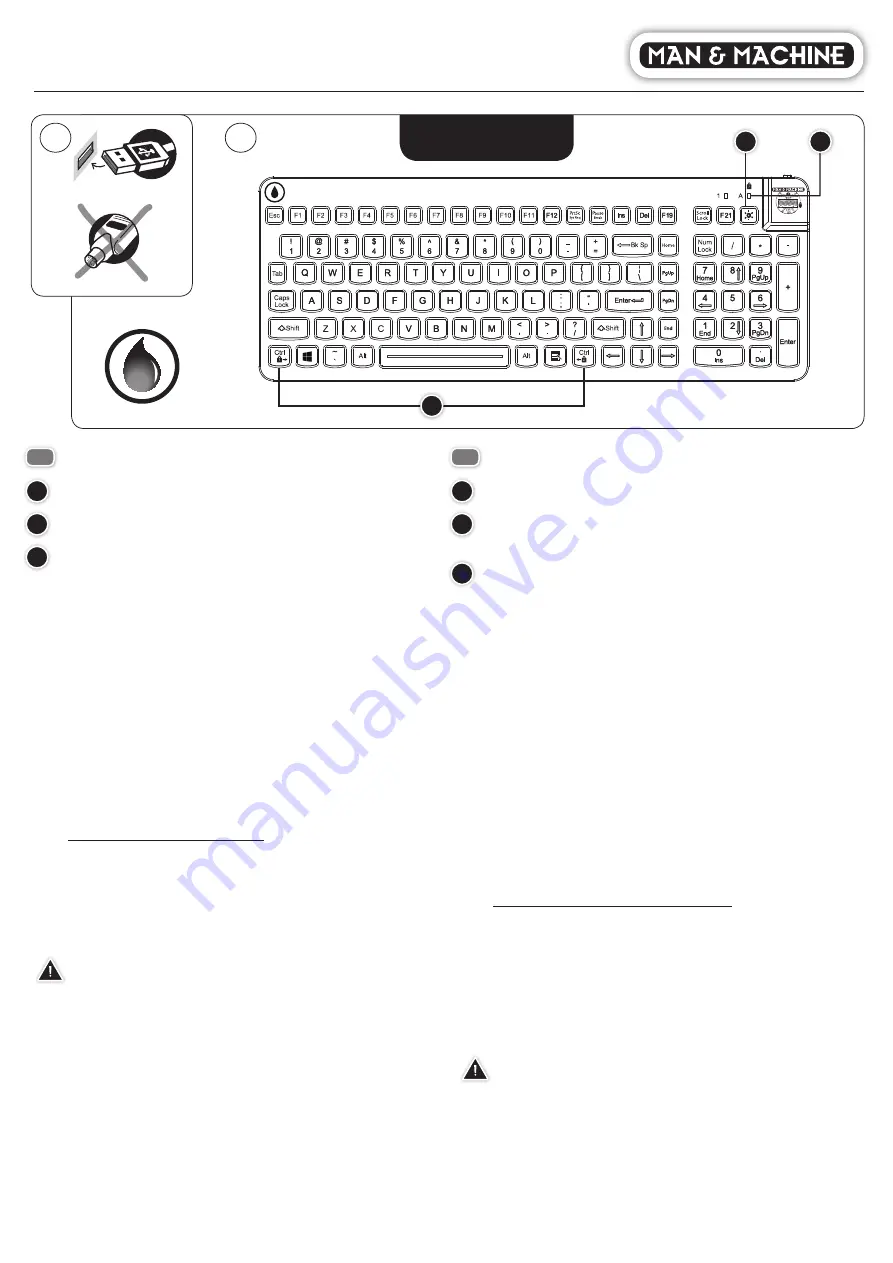
EN
Button functions:
(See figure A.)
1
Keyboard lock
2
Caps Lock LED:
Also signals when keyboard is in locked mode.
3
Backlight key:
Press to turn backlight on or off. Hold down key to set
to desired light intensity. Set light intensity will be automatically saved.
Note:
Only operational on keyboards purchased with the backlight
option. A red or yellow cable label indicates backlight option is
installed.
Installation:
(See figure B.)
No software required for installation.
Cleaning Instructions
Lock keyboard. Hold down both Ctrl keys for 3 seconds to lock (1).
The lock indicator lights signal that the keyboard is locked (1 and/or 2).
Clean keyboard with approved cleaning method using soap and water.
To unlock keyboard, repeat procedure.
Approved cleaning methods
• You can wipe the product with a soft cloth that is non-abrasive like a
microfiber cloth, a wipe, a soft brush similar to a paint brush in bristle
stiffness or a sponge, but not a scourer of any sort.
• You can rinse, spray or immerse the keyboard in soap and water
(except the USB connector).
• Can be exposed to Hydrogen Peroxide Vapor (HPV).
Restrictions
• Only clean using the cleaning methods and products described under
“cleaning instructions” in this manual.
• Please note that the USB connector must not be immersed in liquid.
• Always follow the instructions provided by the manufacturer of the
cleaning product.
• Do not use Acetone or abrasive cleaning aids and products.
• Do not expose the product to temperatures below 0 ºC or above 70 ºC.
(below 32 ºF or above 158 °F.)
• Do not use temperature or pressure sterilization.
• Do not use disinfectants, including alcohol based disinfectants, on this
product.
.................................................................................
DE
Tastenbelegung:
(Siehe Abbildung A.)
1
Tastensperre
2
Caps Lock LED:
Zeigt auch an, wenn sich die Tastatur im gesperrten
Modus befindet.
3
Beleuchtung:
Betätigen Sie die Taste um Beleuchtung ein-/auszu-schalten.
Halten Sie die Taste gedrückt um gewünschte Helligkeitsstufe
auszuwählen. Diese wird automatisch gespeichert.
Hinweis:
Hintergrundbeleuchtung muss beim Kauf der Tastatur als
Extra mit erworben werden. Ein rotes oder gelbes Etikett am Kabel
bescheinigt Betriebsbereitschaft der Beleuchtung.
Installation:
(Siehe Abbildung B.)
Keine Softwareinstallation erforderlich.
Reinigungshinweise
Sperren Sie die Tastatur. Halten Sie beide Strg-Tasten (1) drei
Sekunden lang gedrückt um die Tastatur zu sperren . Das Aufleuchten
der Verschluss-LEDs (1 oder/und 2) signalisiert, dass alle Tasten
blockiert sind. Reinigen Sie die Tastatur mit einer zugelassenen
Reinigungsmethode mit Seife und Wasser. Um die Tastatur zu
entsperren, wiederholen Sie den Vorgang.
Anwendbare Reinigungsmethoden
• Sie können das Produkt mit Hilfe eines weichen, nicht scheuernden
Tuchs (z.B. Mikrofaser), einer sehr weichen Bürste, oder eines sehr
weichen Schwamms, in Kombination mit Wasser und Seife, vollständig
abwischen.
• Sie können das Produkt mit Wasser und Seife ein- und absprühen.
• Sie können das Produkt mit Wasser und Seife abspülen.
• Sie können das Produkt in Wasser und Seife eintauchen.
• Sie können das Produkt mit Wasserstoffperoxiddampf aussetzen.
Einschränkungen
• Verwenden Sie zur Reinigung ausschließlich die in dieser
Betriebsanleitung aufgelisteten anwendbaren Reinigungsmethoden.
• Bitte beachten Sie, dass der USB-Anschluss nicht untergetaucht
werden darf. USB Schutzkappen sind auf Anfrage erhältlich.
• Folgen Sie stets den Anweisungen des jeweiligen
Reinigungsmittelherstellers.
• Operating Manual • Bedienungsanleitung • Mode d’emploi • Manual de usuario
• Manual do usuário • Istruzioni d’uso • Gebruikshandleiding • Installation
PS/2
USB
B
A
1
2
3
Really O’Cool























